
Sadržaj:
- Autor John Day [email protected].
- Public 2024-01-30 09:36.
- Zadnja promjena 2025-01-23 14:47.



Please-open.it sa sjedištem u Francuskoj i mi ćemo raditi puno na ovom projektu. Želimo da tvrtke (hoteli, kampovi, kolodvori, iznajmljivanje …) imaju koristi od fleksibilnijih rješenja i, naravno, po nižoj cijeni.
Povežite sve interne podatke (sastanci, planiranje, posebna ovlaštenja, pretplata …) sa sustavom za provjeru autentičnosti sa standardnim protokolom. Vozite koliko god uređaja želite samo jednim postupkom provjere autentičnosti pomoću vašeg pametnog telefona i Bluetooth 4.0 veze. Za više informacija posjetite https://please-open.it ili nas pratite na
Radi s OAuth2 protokolom, koristeći BLE između vrata i vašeg pametnog telefona. Dizajn ima visoku razinu sigurnosti.
Korak 1: Ožičenje



Da biste sami izgradili potrebno vam je:
- PI maline (Pi nula W ili PI 3)
- SD kartica od 4 Gb
- Relejna pločaA
- n internetska veza
- Vaš pametni telefon
s Pi Zero W i jednom relejnom pločom
Priključite relejnu ploču na GPIO 2, +5V i masu.
S pločom PI 3B i 4 releja, samo spojite ploče zajedno.
Otvorite kontroler vrata. Ima nekoliko utora za pritiskanje gumba. Uključite relej poput gumba.
Na primjer, mogu spojiti pin 14 na "COM", a pin 18 na "NO". Postoji i mogućnost povezivanja iglica 15, 16 ili 17, ali na "NC", ovisno o vašem kontroleru otvaranja.
Korak 2: Treperenje SD kartice
Preuzmite sliku maline pi s naših poslužitelja.
Slijedite ove upute za bljeskanje slike na SD kartici. Ne vadite karticu iz utora kad završi. Postoji dodatni korak konfiguracije.
Korak 3: Konfiguracija

Izradili smo jednostavnu web aplikaciju koja će vam pomoći pri konfiguriranju uređaja. Idite na https://public.please-open.it/wizard. Ispunite sva polja, a zatim će se generirati na skupu konfiguracijskih datoteka.
Stavite sve te konfiguracijske datoteke na SD karticu, na volumen zvan "boot".
U posljednjem koraku pozvani ste dodati neke adrese e -pošte. Ti Google računi bit će ovlašteni otvoriti vam vrata. Kasnije možete dodati ili ukloniti neke adrese e -pošte s ovog popisa.
Detaljne upute dostupne su na
Korak 4: Mobilna aplikacija




Preuzmite mobilnu aplikaciju, ovo je rana beta verzija. Bit će dostupan za Google Play i App Store za nekoliko tjedana.
Instalirajte ga. Ako ne znate kako se nositi s nepoznatim izvorima na androidu, slijedite ovaj vodič:
Jednostavno se prijavite sa svojim Google računom, a zatim aplikacija traži vrata pored vas. Da biste pokušali otvoriti vrata, samo kliknite na naziv.
Preporučeni:
Izgradite vlastitu prijenosnu COB LED radnu svjetiljku!: 16 koraka (sa slikama)

Izgradite vlastitu prijenosnu COB LED radnu svjetiljku !: Dobro došli! U ovom Instructablesu naučit ću vas kako napraviti prijenosnu stolnu svjetiljku prekrasnog izgleda, vrlo moćnu i što je najvažnije! Odricanje od odgovornosti: Ovaj projekt ne sponzorira nijedna marka. Značajke: • Moderan i elegantan dizajn • Prijenosni i
Izgradite vlastitu MP3 zvučnu kutiju: 7 koraka
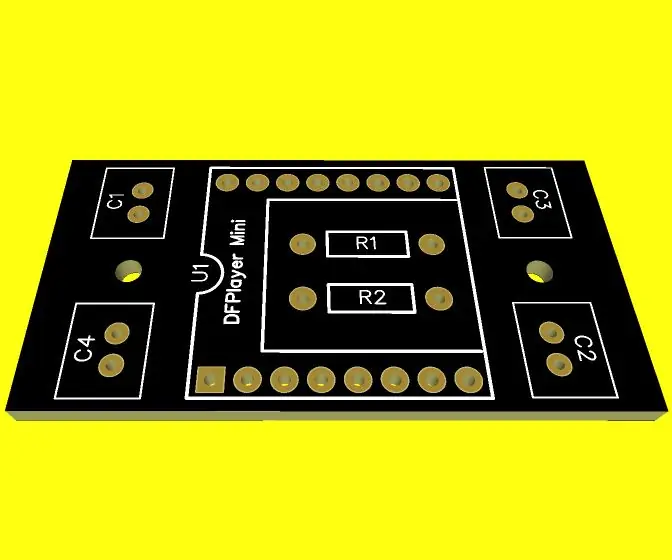
Izgradite vlastitu MP3 zvučnu kutiju: Jeste li ikada zamišljali da napravite vlastiti MP3 zvučnik za vaš školski sajam znanosti? U ovom projektu naučit ćemo vas korak po korak kako biste izgradili vlastiti zvučnik i koristili nekoliko resursa te se zabavili sa svojim prijateljima. Stoga, u ovom projektu
Izgradite vlastitu DYI svjetiljku u oblaku!: 13 koraka

Izgradite vlastitu DYI svjetiljku u oblaku!: Zašto graditi lampu u oblaku? Jer izgleda sjajno! Tako barem ljudi govore … Hej! Moje ime je Erick. Ovaj je projekt nastao dok sam razmišljao o poklonima za moju trogodišnju sestru. Svjetiljka u oblaku je i ukras i posebno svjetlo
Izgradite vlastitu Arduino knjižnicu: 5 koraka

Izgradite vlastitu Arduino knjižnicu: Pozdrav svima. U nekim projektima možda ćete morati stvoriti vlastitu knjižnicu ako niste u mogućnosti koristiti gotove knjižnice. Ili možete stvoriti vlastitu knjižnicu prema njezinim standardima. Danas ću vam pokazati kako lako možete izgraditi vlastitu knjižnicu i
Izgradite vlastitu bežičnu stanicu za punjenje!: 8 koraka

Izgradite vlastitu bežičnu stanicu za punjenje!: Tvrtka Apple nedavno je predstavila tehnologiju bežičnog punjenja. To je sjajna vijest za mnoge od nas, ali koja je tehnologija iza toga? I kako funkcionira bežično punjenje? U ovom ćemo vodiču naučiti kako bežično punjenje
